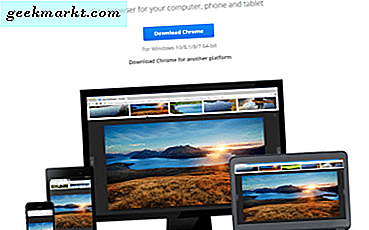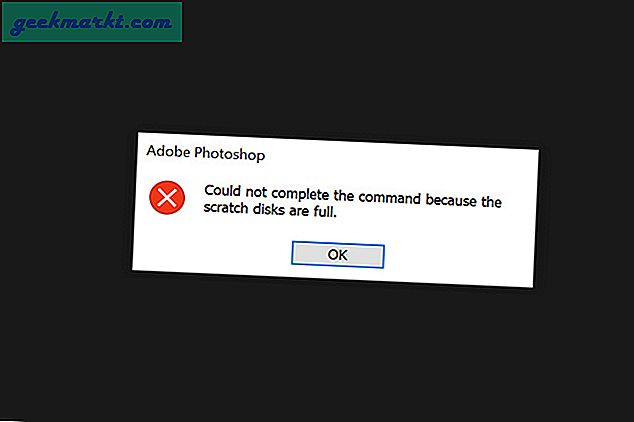Es gibt zwar keinen Mangel an Wiederherstellungstools für Windows, aber alle dienen einem anderen Zweck. Zum Beispiel ist Recuva kostenlos, kann Ihnen jedoch nicht dabei helfen, die Startdatei oder den MBR-Datensatz zu reparieren. Daher kann es schwierig sein, eine richtige Wiederherstellungssoftware zu finden. Ärgern Sie sich nicht, hier kommen wir ins Spiel, und hier sind einige kostenlose Wiederherstellungstools für Windows, die Sie ausprobieren sollten.
Beste kostenlose Wiederherstellungssoftware für Windows 10
Sie würden sich dessen bereits bewusst sein, aber nur, um es dort herauszubringen. Wiederherstellungstools funktionieren am besten, wenn Sie die Daten auf dem Laufwerk nicht überschrieben haben. Sobald Sie feststellen, dass Sie ein Laufwerk gelöscht oder formatiert haben, verwenden Sie sofort ein Wiederherstellungstool.
Um eine bessere Perspektive zu erhalten, habe ich alle Wiederherstellungstools auf einem 64-GB-USB-Stick verglichen, und Sie können sich die Tabelle am Ende dieses Artikels ansehen.
1. Windows-Dateiwiederherstellung
Vor kurzem hat Microsoft das Windows File Recovery-Tool für Windows 10-Benutzer veröffentlicht. Das Tool ist mit Windows 10 Version 2004 (Update Mai 2020) kompatibel. Im Gegensatz zu den anderen Tools in dieser Liste ist Windows File Recovery ein Befehlszeilentool und schwer zu befolgen, wenn Sie nicht an das gewöhnt sind Eingabeaufforderung. Windows File Recovery funktioniert in 3 verschiedenen Modi:
- Standardmodus: FAT-, FAT32-, NTFS-Laufwerke
- Segmentmodus: NTFS-Laufwerke (/ r)
- Signaturmodus: exFAT, externe Laufwerke usw. (/ x)
Der grundlegendste Befehl zum Scannen und Wiederherstellen von Dateien von einem Laufwerk lautet wie folgt.
winfr C: D: \ RecoveredFiles
Es scannt das Laufwerk C und stellt die Dateien im Ordner "D: \ RecoveredFiles" wieder her. Dies ist der Standardmodus und würde meistens funktionieren. Wenn Sie mit externen Laufwerken arbeiten, verwenden Sie den Schalter „/ x“.
Zusätzlich gibt es Schalter zum Herausfiltern von Dateien. Beispielsweise suchen Sie nur nach einer gelöschten PDF-Datei. In diesem Fall können Sie "/ y: PDF" angeben und der Befehl sucht nur nach PDF-Dateien. Diese benutzerdefinierte Wiederherstellungssuche fehlt in vielen kostenlosen und kostenpflichtigen Wiederherstellungstools.
winfr C: D: \ RecoveredFiles / y: PDF
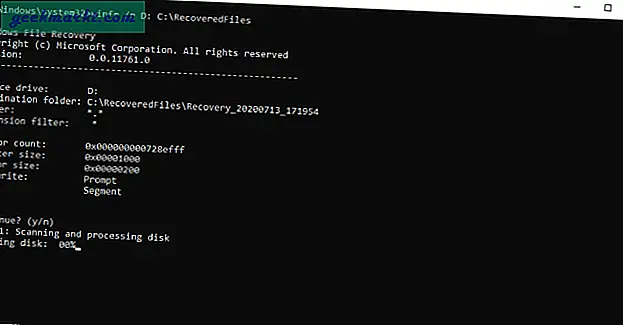
Vorteile:
- Kostenloses Tool ohne Grenzen
- Option zum Ausschließen und Einschließen des Dateityps von der Wiederherstellungssuche
- Option, nur gelöschte Dateien wiederherzustellen
Nachteile:
- Kein GUI-Tool
- Funktioniert nicht mit älteren Windows-Versionen
Herunterladen Windows-Dateiwiederherstellung
2. Wiederherstellen
Recoverit ist ein weiteres beliebtes Wiederherstellungstool für Windows. Damit können Sie das gesamte Laufwerk oder den Ordner kostenlos scannen. Nach dem Scannen des Laufwerks können Sie mit Recoverit Dateien basierend auf dem Dateityp herausfiltern oder eine bestimmte Datei durchsuchen. Wenn ich beispielsweise eine versehentlich gelöschte JPG-Datei wiederherstellen möchte, kann ich diese einfach herausfiltern, in der Vorschau anzeigen und die Datei auf meiner Disc wiederherstellen. Einfach. Sie können jedoch nur 100 MB Daten im kostenlosen Plan wiederherstellen.
Wenn Sie also eine einzelne PDF- oder Mediendatei wiederherstellen möchten, ist Recoverit das beste Tool, das Sie in Betracht ziehen sollten. Sie können eine Vorschau der Datei anzeigen, bevor Sie sie wiederherstellen. Wenn Sie die kostenpflichtige Variante in Betracht ziehen, beginnen die Preise bei 59 USD / Jahr. Wir haben auch eine engagierte Überprüfung on RecoverIt vergleicht es mit anderen kostenpflichtigen Windows-Wiederherstellungs-Apps.
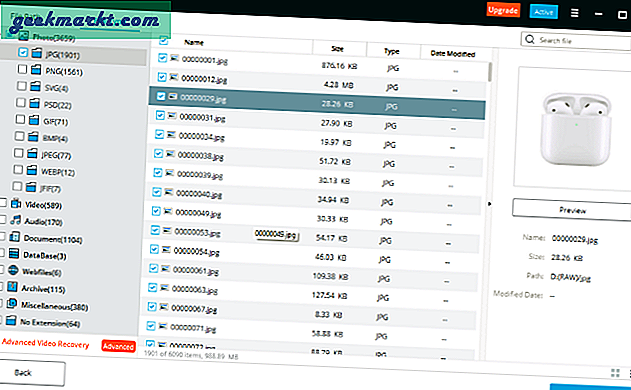
Vorteile:
- Zeigen Sie eine Vorschau der Dateien an, bevor Sie sie wiederherstellen
- Filtern Sie Suchergebnisse basierend auf dem Dateityp heraus
Nachteile:
- 100 MB kostenlose Dateiwiederherstellung
- Dateien können vor dem Scannen nicht herausgefiltert werden
Laden Sie Wondershare Recoverit herunter
3. Recuva
Recuva ist das beliebteste kostenlose Windows-Wiederherstellungstool. Im Gegensatz zu Recoverit hat Recuva in erster Linie keinerlei Begrenzung der Dateigröße. Darüber hinaus bietet es die Möglichkeit, Ihren Papierkorb zu scannen. Für den Fall, dass Sie versehentlich Ihren Papierkorb geleert haben, hat Recuva Sie abgesichert. Im Vergleich zu Recoverit haben Sie nicht die Möglichkeit, eine Partitionstabelle zu erstellen oder Ihre Startdatei neu zu erstellen. In den meisten Szenarien kann Recuva jedoch die meisten Dateien wiederherstellen, die Sie versehentlich gelöscht haben.
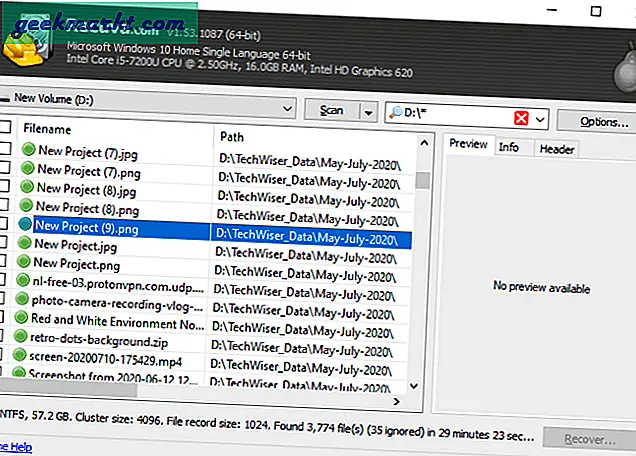
Vorteile:
- Keine Begrenzung der Wiederherstellungsgröße
- Unbegrenzte Dateiwiederherstellung
- Option zum Scannen des Papierkorbs
Nachteile:
- Keine erweiterten Funktionen wie Wiederherstellung des Bootsektors, Reparatur des Starts usw.
- Die Suche ist nicht so gründlich wie bei der Wiederherstellung usw.
Laden Sie Recuva herunter
3. PCInspector
PCInspector ist eine Freeware, die eine unbegrenzte Wiederherstellung von Dateien ermöglicht. Es unterstützt FAT-, FAT32- und NTFS-Dateisysteme. Leider gibt es keine Unterstützung für exFAT. Wenn Sie also Daten von einer SD-Karte wiederhergestellt haben, funktioniert dies nicht. Abgesehen davon kann PCInspector neben physischen auch logische Partitionen erkennen. Um ein Laufwerk zu scannen, müssen Sie es zuerst hinzufügen, indem Sie die Taste „+“ auf der linken Seite drücken. Klicken Sie anschließend auf Extras und wählen Sie "Verlorene Daten finden".
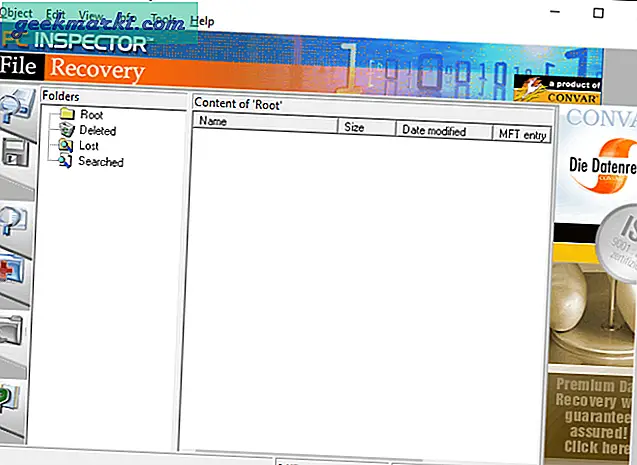
Vorteile:
- Erkennt sowohl physische als auch logische Partitionen
- Option zum Suchen und Filtern von Dateien aus gescannten Ergebnissen
Nachteile:
- UI ist ein bisschen alt und mangelnde Entwicklung
- Komplex und ein bisschen technisch für normale Benutzer
Laden Sie PCInspector herunter
4. PhotoRec
PhotoRec ist ein weiteres kostenloses Dienstprogramm von CGSecurity. PhotoRec funktioniert mit den meisten Dateisystemen wie FAT32, NTFS, ext2 / 3/4, exFAT usw. Unabhängig davon, mit welchem Gerät Sie es mit PhotoRec zu tun haben, sollte es kein Problem geben, das Gerät zu erkennen und zu scannen.
Die Funktionsweise ist ziemlich einfach. Sie wählen das Gerät aus, geben den Zielordner ein und starten die Wiederherstellung. Mit PhotoRec können Sie keine einzelnen Dateien wiederherstellen oder einfach ein Gerät scannen.
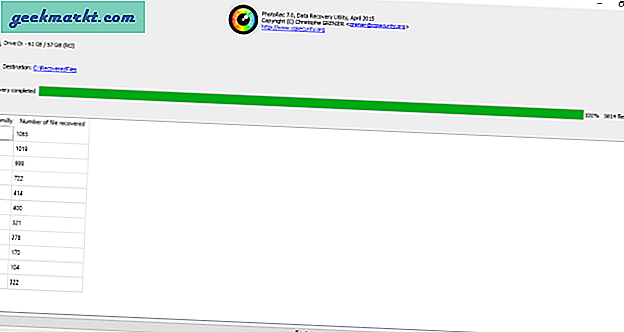
Vorteile:
- Plattformübergreifend
- Unterstützt verschiedene Dateisysteme
Nachteile:
- Keine Option zum Scannen eines Ordners
- Einzelne Dateien können nicht wiederhergestellt werden
Laden Sie PhotoRec herunter
5. UndeleteMyFiles Pro
UndeletMyFiles Pro ist ein interessantes Tool zur Wiederherstellung von Dateien. Sie können damit nicht nur Dateien wiederherstellen, sondern auch Ihre Festplatte löschen. Falls Sie es nicht wissen, wird durch Löschen einer Festplatte sichergestellt, dass die Daten von keinem Wiederherstellungstool wiederhergestellt werden können. Darüber hinaus bietet die App die übliche Option zum Wiederherstellen von Mediendateien oder -dokumenten. Außerdem gibt es eine Option zum Wiederherstellen von E-Mails (PST-Datei) aus Microsoft Outlook.
UndeletedMyFilesPro scheint nicht mit externen Laufwerken zu funktionieren.
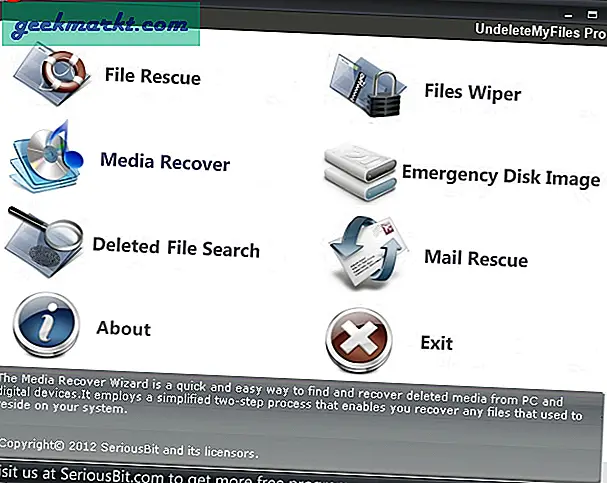
Vorteile:
- Option zum Löschen der Festplatte
- Wiederherstellung von Outlook-E-Mail-Dateien aus E-Mail-Anwendungen
Nachteile:
- Keine Wiederherstellung des Bootsektors
Laden Sie UndeleteMyFiles Pro herunter
7. TestDisk
Ähnlich wie Windows File Recovery ist auch TestDisk ein befehlszeilenfreies Wiederherstellungstool. Das wichtigste Highlight von TestDisk ist jedoch die Wiederherstellung von Partitionstabellen und die Wiederherstellung von Startdateien. Falls Sie eine haben beschädigte Startdatei, TestDisk kann helfen, das Dateisystem neu zu erstellen und wiederherzustellen. Manchmal wegen Dual-Boot meines LaptopsIch habe oft unwissentlich eine schlechte EFI-Partition. Daher benutze ich oft TestDisk und kann für seine Zuverlässigkeit bürgen.
Darüber hinaus können Sie mit TestDisk gelöschte Dateien aus zahlreichen Dateisystemen wiederherstellen. Dazu müssen Sie das Tool die Partitionstabelle und die Dateistruktur analysieren lassen. Als nächstes wählen Sie einfach Erweitert im Menü und Sie werden die Liste der erkannten Dateien haben. Sie können c drücken und einen Ordner oder eine Datei zum Wiederherstellen auswählen. Mit TestDisk können Sie nicht alle Dateien gleichzeitig wiederherstellen.
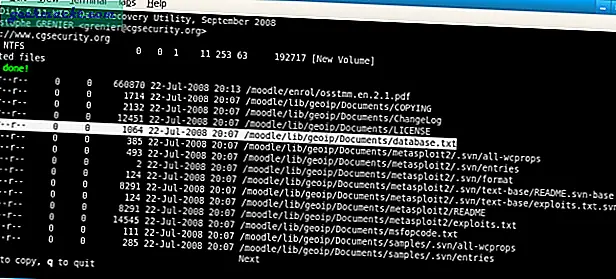
Vorteile:
- Kann EFI / MBR-Startdateien reparieren
- Möglichkeit zum Wiederherstellen der Partitionstabelle und der Dateistruktur
- Plattformübergreifend
Nachteile:
- Komplex für nicht technische Personen
- Nur Befehlszeile
- Es kann jeweils nur eine Datei oder ein Verzeichnis kopiert werden
Vergleichstabelle
Ich habe ein 64-GB-USB-Stick mit etwa 10 GB Daten formatiert. Ich habe versucht, die Dateien von all diesen Wiederherstellungs-Apps wiederherzustellen. Im Folgenden finden Sie Vergleichsdaten.
| App | Wiederhergestellte Dateien | Zeit |
| TestDisk | 7476 | 01:35:23 |
| Wondershare Recoverit | 6090 | 35:45 |
| PhotoRec | 5814 | 51:19 |
| PCInspector | 5522 | 01:05:26 |
| Recuva | 3774 | 29:23 |
| Windows-Dateiwiederherstellung | 3080 | 47:23 |
| UndeleteMyFile Pro | 0 | — |
Schlussworte
Falls Sie einige Dateien gelöscht haben, die innerhalb des 100-MB-Dateilimits liegen, würde ich Recuva empfehlen. Für einen gesamten Festplatten-Scan sind Recuva und PhotoRec eine gute Option. Für den Fall, dass Sie eine MBR / EFI- oder Boot Record-Datei neu erstellen müssen, ist TestDisk die ideale Option.
Für weitere Probleme oder Fragen lassen Sie es mich in den Kommentaren unten wissen.
Lesen Sie auch: Beste Gruppenrichtlinieneinstellungen, die Sie anpassen müssen, um Windows zu steuern